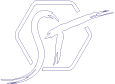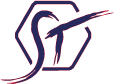Makine Öğrenmesi ile İşitme Kaybı Sınıflandırması

Makine Öğrenmesi, matematiksel ve istatistiksel yöntemler kullanarak mevcut verilerden çıkarımlar yapan, bu çıkarımlarla bilinmeyene dair tahminlerde bulunan yöntem paradigmasıdır. Günümüzde yüz tanıma, belge sınıflandırma gibi alanlarda kullanılmaktadır.
Makine öğrenmesine hakim olmak için öncelikle Data Science (Veri Bilimi) ve Data Visualization (Veri Görselleştirme) bilgilerine erişmek yararlı olacaktır. Bazı yazılımlar, konunun derinine inmeden size kolayca yardımcı olacaktır fakat bir programlama dili bilmeden (örn, Pyhton) veya verilerle çalışmadan kapsamlı bir proje geliştirebilmek mümkün değildir.
Data Science (Veri Bilimi) – Data Visualization (Veri Görselleştirme) – Machine Learning (Makine Öğrenmesi) ve sırasıyla Deep Learning (Derin Öğrenme) – Statistical Learning (İstatistiksel Öğrenme) – Artificial Intelligence (Yapay Zeka) adımları gelmektedir.
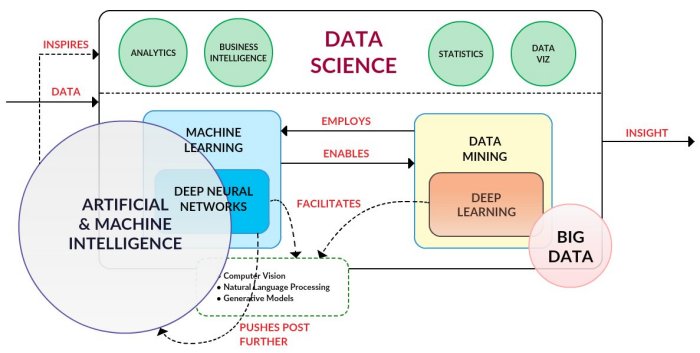
Makine öğrenmesi bir çok konuda faydalı olmaktadır ancak sihirli bir değnek değildir. Bu yazıda, Microsoft tarafından oluşturulan bulut tabanlı bir bilgi işlem merkezi olan Microsoft Azure’nin Custom Vision adlı uygulaması ile çalışacağız.
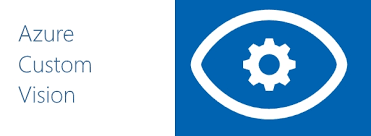
Custom Vision (Özel Görüntü İşleme), kendi görüntü sınıflandırıcılarınızı oluşturmanıza, dağıtmanıza ve iyileştirmenize olanak tanıyan bilişsel bir yapay zeka hizmetidir. Kullanımı basit, etkili ve üst düzey matematik ya da Veri Bilimi bilmek gerektirmez. Sınıflandırmak istediğiniz nesneleri belirli etiketler ile sisteme yükleyerek gerisini uygulamaya bırakmanız yeterli.
Şimdi sırasıyla adımlarımızı uygulamaya başlayalım.
- Öncelikle Custom Vision hizmetine buradan ulaşabilirsiniz. Daha sonra sisteme giriş yapınca karşımıza aşağıdaki ekran çıkacaktır.
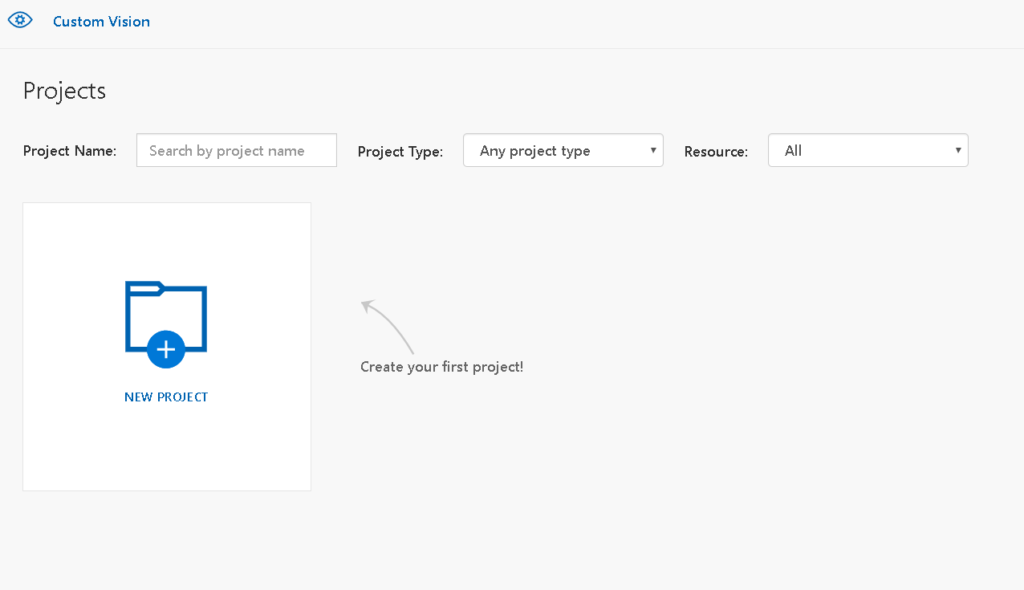
- New Project sekmesine tıklayıp, yeni bir kaynak (Verilerin depolanacağı alan) oluşturduktan sonra, gerekli yerleri doldurup Create Project sekmesine tıklıyoruz.
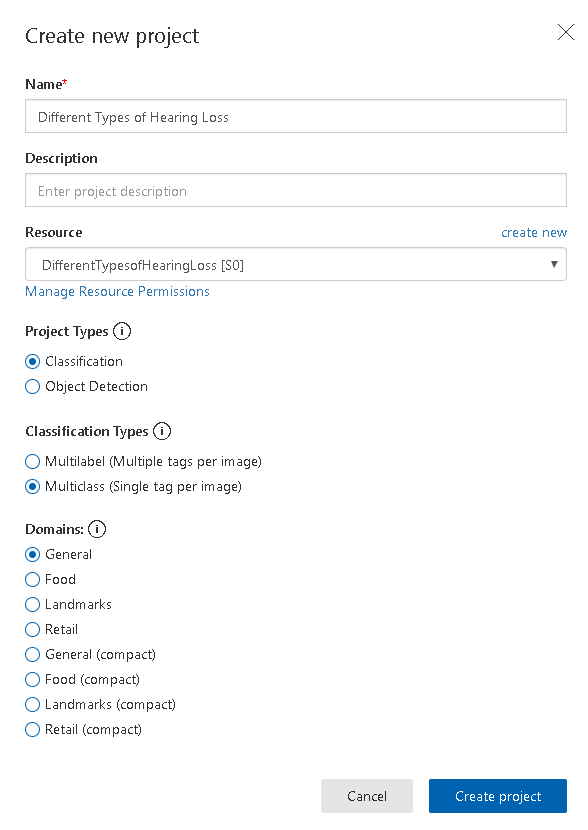
- Karşımıza aşağıdaki gibi bir ekran çıkacaktır.
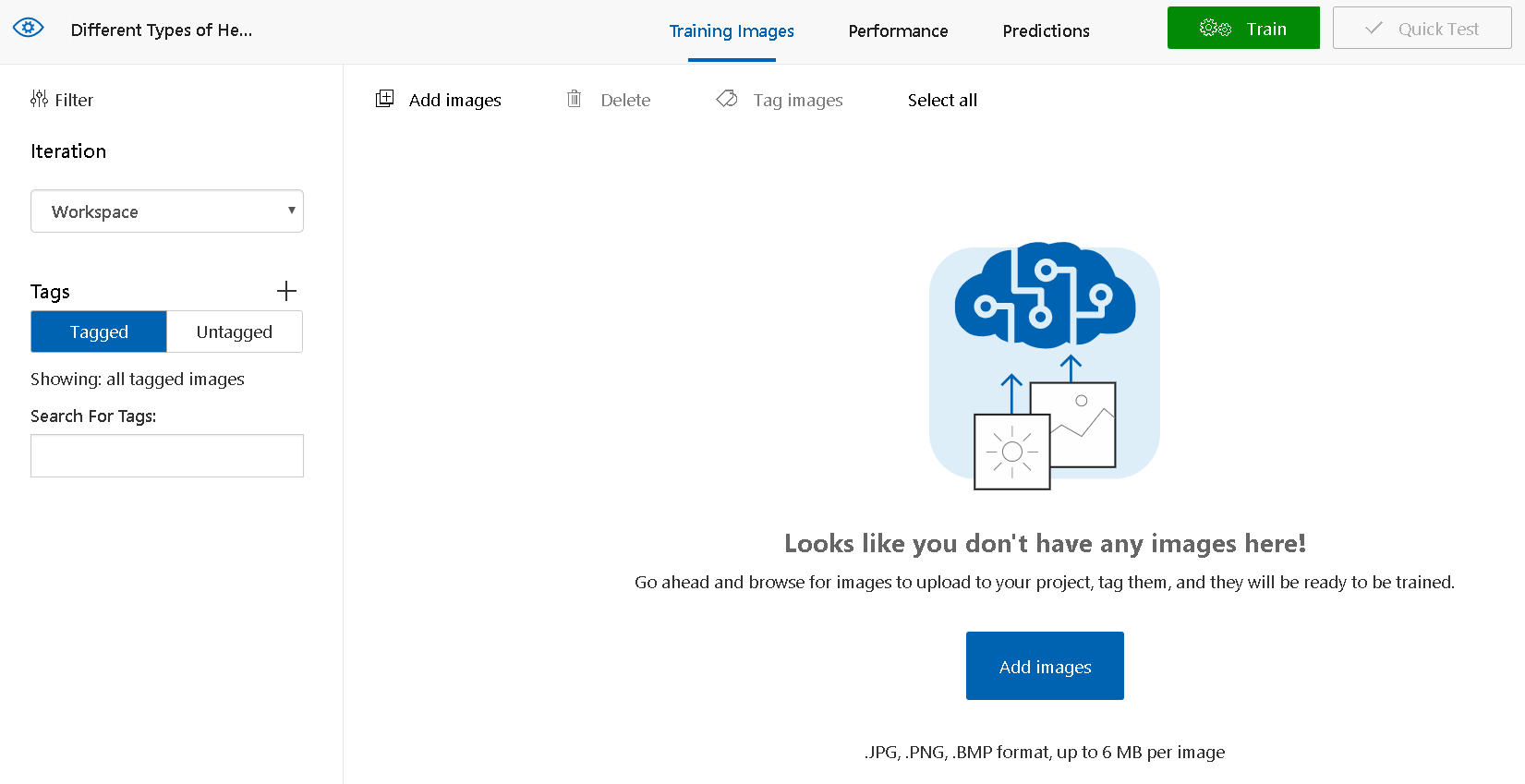
- Add İmages sekmesine tıklayarak fotoğraflarını seçtikten sonra ‘ My Tags ‘ kısmından nesne etiketini belirleyebilirsiniz ve projenize yükleyebilirsiniz.
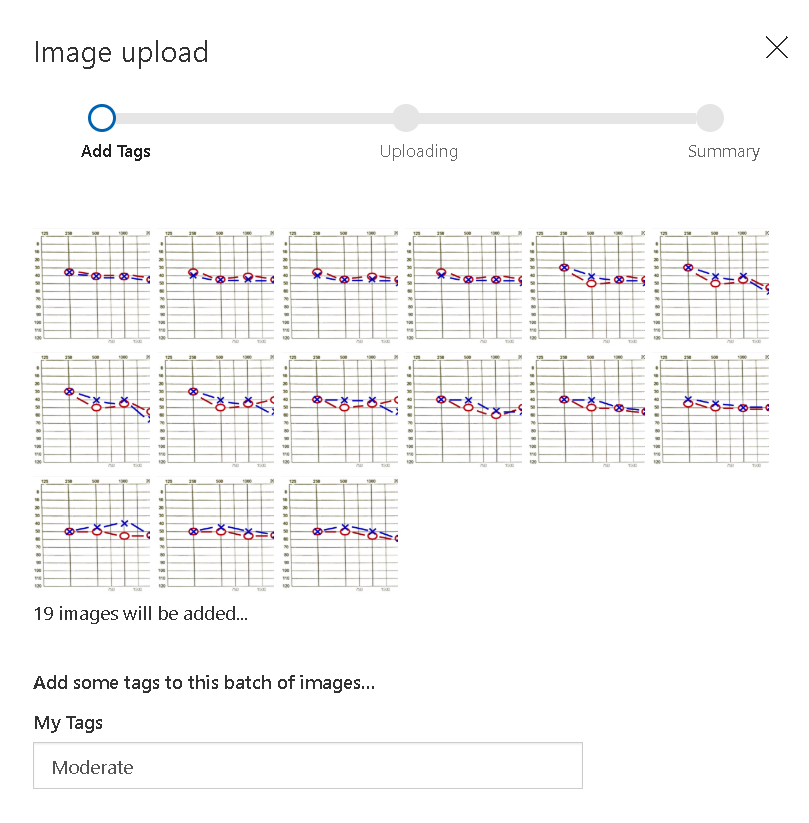
Yukarıdaki işlem için, her bir etiket içerisinde en azından 50’şer görüntü olması yapay zeka algoritması için daha iyi sonuç verecektir. Veri boyutu arttıkça, analiz zamanı uzamış olsa bile; projemizi en doğru sonuca yaklaştırmış oluruz.
Custom Vision’da herhangi bir sınıflandırma yapmak için en az 2 etiket ve her bir etiket içerisinde en az 5 görüntü olmalıdır.
- İşitme Kaybı derecelerine göre sınıflandırma yapacağım için, aşağıda görüldüğü gibi ASHA’yı referans aldım. Normal – Slight – Mild – Moderate – Moderately Severe – Severe
| Degree of hearing loss | Hearing loss range (dB HL) |
|---|---|
| Normal | –10 to 15 |
| Slight | 16 to 25 |
| Mild | 26 to 40 |
| Moderate | 41 to 55 |
| Moderately severe | 56 to 70 |
| Severe | 71 to 90 |
| Profound | 91+ |
| Source: Clark, J. G. (1981). Uses and abuses of hearing loss classification. Asha, 23, 493–500. |
- Odyogramları oluşturmak için ise Adobe Illustrator yazılımını kullandım.
- Tüm görüntüleri etiketleriyle birlikte sisteme yükledikten sonra aşağıdaki gibi bir ekranla karşılaşacağız.
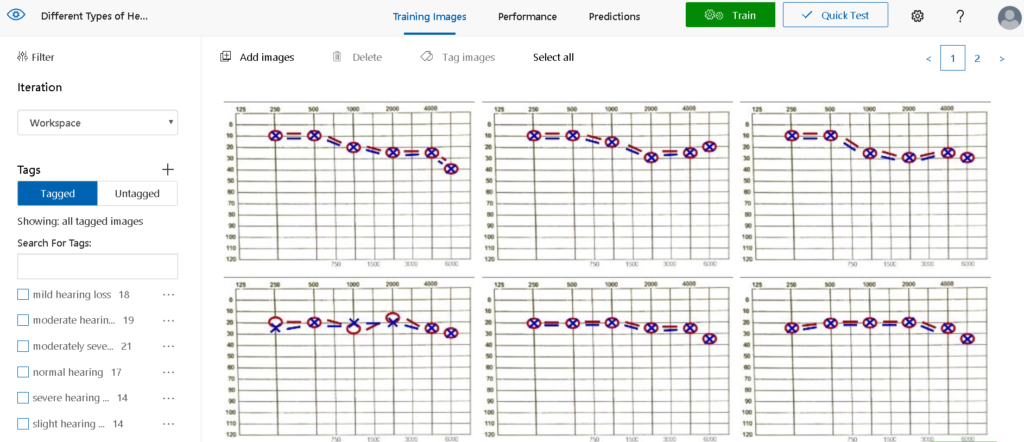
- Sol altta gördükleriniz etiketler ve yanındaki sayılar ise ilgili etikete dair sisteme yüklediğim görüntü sayıları. Dediğim gibi daha büyük bir yapay zeka projesi kurmak için en azından 50’şer tane görüntü koymak gerekir. Fakat bu proje için gördüğünüz sayılar yeterlidir.
- Şimdi sağ üstte bulunan yeşil renkli ‘ Train ‘ butonuna tıklayalım ve Advanced Training sekmesini seçelim. Training budjet kısmında projenize uygun şekilde sisteme ayırmak istediğiniz süreyi belirleyebilirsiniz.
- Eğer Advanced Training yerine Quick Training sekmesini işaretlerseniz; sistem yüzeysel bir analiz yaparak, sonuçlarınıza etki edecektir.
- Sistem projenizi analiz ettikten sonra karşımıza aşağıdaki gibi bir ekran gelecektir.
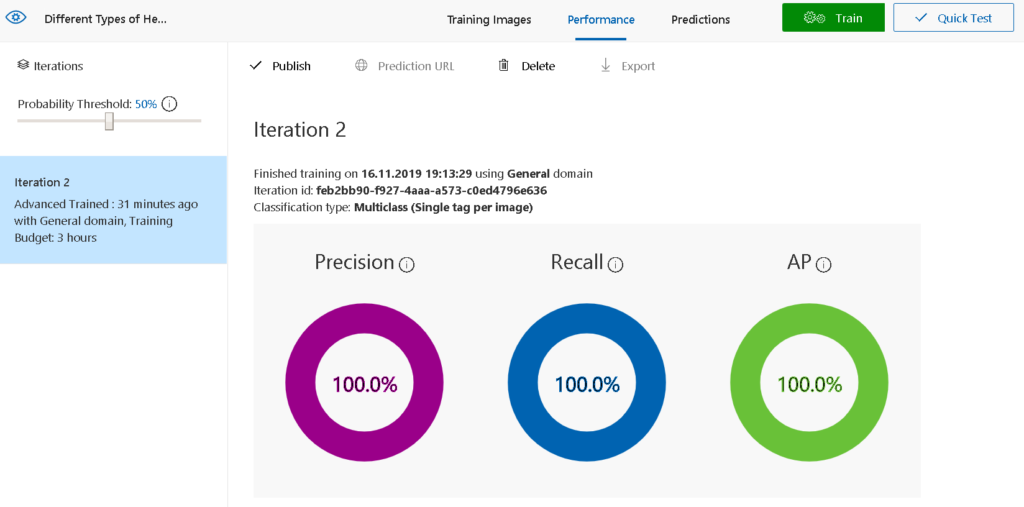
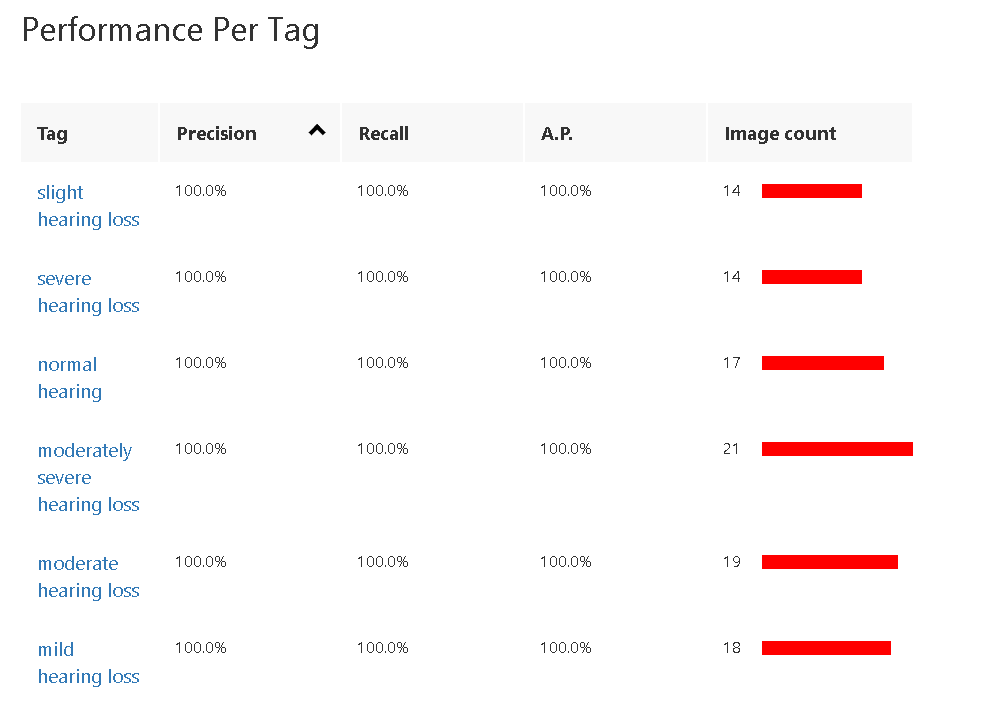
- Yukarıdaki şekillerde de gördüğünüz gibi tüm oranların %100 olmasını istiyoruz. Bu da demek oluyor ki, tüm etiketler ve ilgili görüntüler iyi bir şekilde analiz edilmiş, sistem %100 oranında doğru yanıt verecek.
- Precision, bize verilen yanıtın ne ihtimalle doğru olabileceğini
Recall – görüntülerimiz ne oranda doğru şekilde bulunabildiğini
AP (Average Precision) ise farklı düzeylerde precision ve recall özetini sunmaktadır. - Şimdi ise test etme aşamasına geçelim. Sağ üstte bulunan Quick Test sekmesine tıklayalım karşımıza aşağıdaki ekran gelecektir.
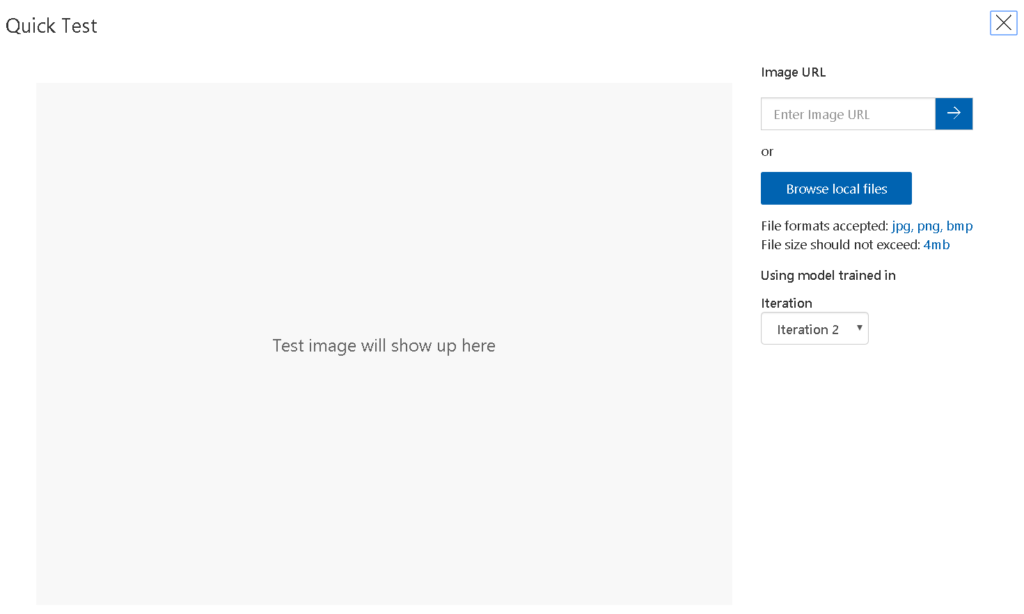
- Browse local files kısmından test etmek istediğimiz odyogramı açalım ve sonucu ekranın sağ alt tarafında görelim. Sizin için birkaç örnek paylaşacağım.
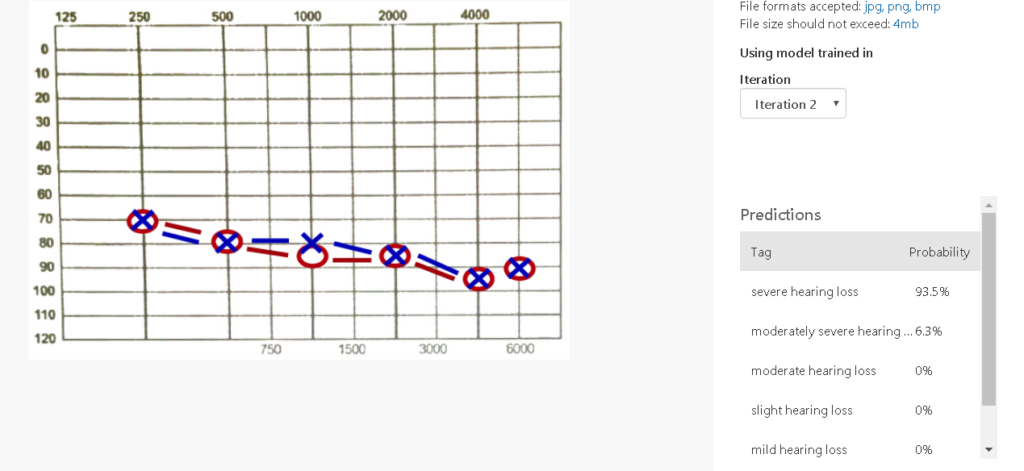
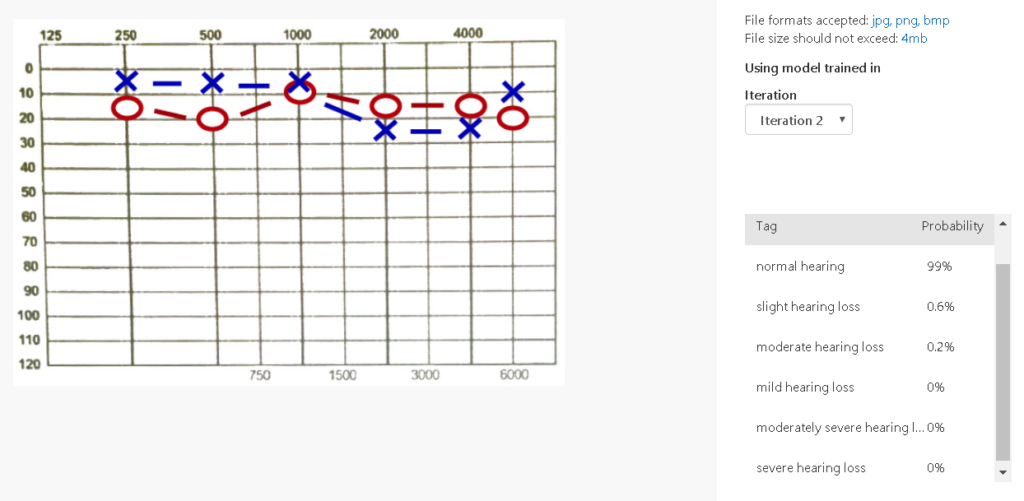
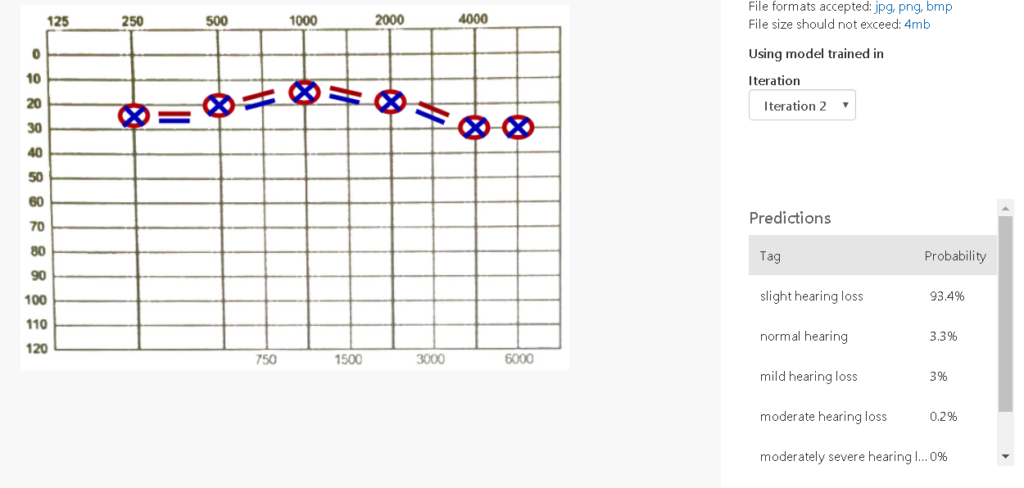
Sorularınız var ise mail yoluyla ya da instagram hesabımdan ulaşabilirsiniz.
Eğer ilgili projeleriniz var ise birlikte geliştirebiliriz.
Diğer yazılarda görüşmek üzere, kolaylıklar dilerim..